Як змусити ChatGPT працювати з PDF-файлами: Прості методи
ChatGPT – це надзвичайно потужний інструмент, здатний творити дива з текстом. Він може створювати резюме статей, надавати поради щодо структури та змісту написаного, генерувати електронні листи та багато іншого.
Однак, коли справа доходить до взаємодії з файлами у форматі PDF, можуть виникати труднощі. Це ускладнює його використання з контентом у цьому форматі. Якщо у вас є проблеми з тим, щоб ChatGPT читав PDF-файли, ось кілька простих рішень.
1. Надання ChatGPT URL-адреси
ChatGPT здатний опрацьовувати URL-адреси, які ви йому надаєте. Це означає, що якщо ваш PDF-файл розміщений в Інтернеті, отримати посилання для ChatGPT не складе труднощів. URL-адреса – це веб-адреса, що складається з кількох основних компонентів. Не потрібно заглиблюватися в деталі, вам достатньо мати веб-адресу PDF-файлу, на який ви хочете посилатися.
Припустимо, ви вивчаєте Конституцію США і вам потрібно резюме конкретних розділів. Якщо ви знайшли PDF-файл в Інтернеті, змусити ChatGPT узагальнити його буде легко. У нашому випадку ми знайшли загальнодоступну копію Конституції на сайті уряду США.
Якщо вам потрібно, щоб ChatGPT надав резюме першої статті, розділів з першого по четвертий, просто надайте йому URL-адресу документа та запропонуйте узагальнити ці розділи.
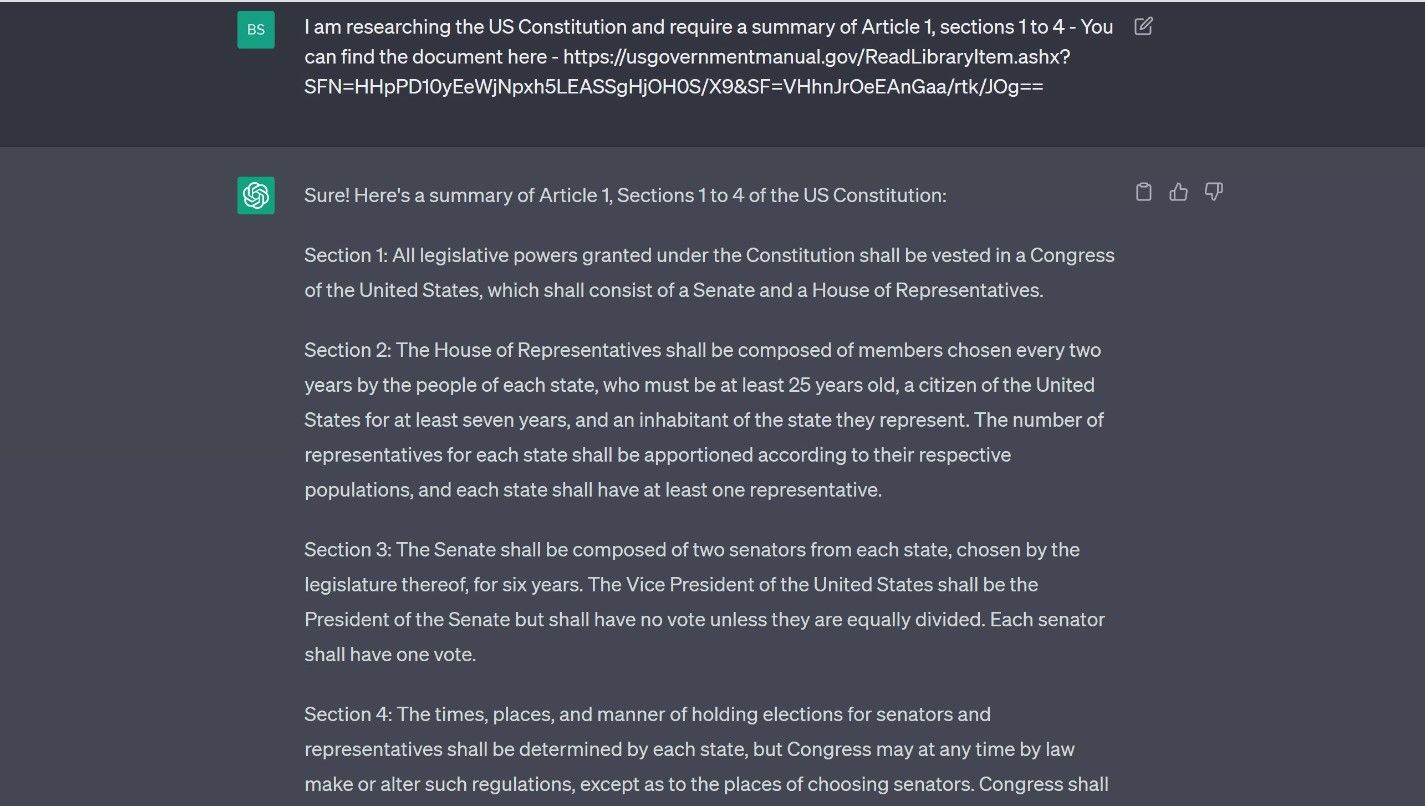
Після цього ChatGPT надасть чітке резюме основних моментів зазначених сторінок. Слід пам’ятати, що існують обмеження на обсяг запитів і відповідей ChatGPT, особливо щодо складних запитів. Тому для великих документів варто розділяти завдання на менші частини.
2. Копіювання тексту з PDF-файлу
Якщо PDF-файл зберігається на вашому комп’ютері, найпростіший спосіб – скопіювати потрібний текст безпосередньо з нього. У наведеному прикладі ми відкрили PDF-копію статті про техніки підказок для ChatGPT. Ми використали Microsoft Edge для відкриття, виділили необхідний текст і скопіювали його в буфер обміну.
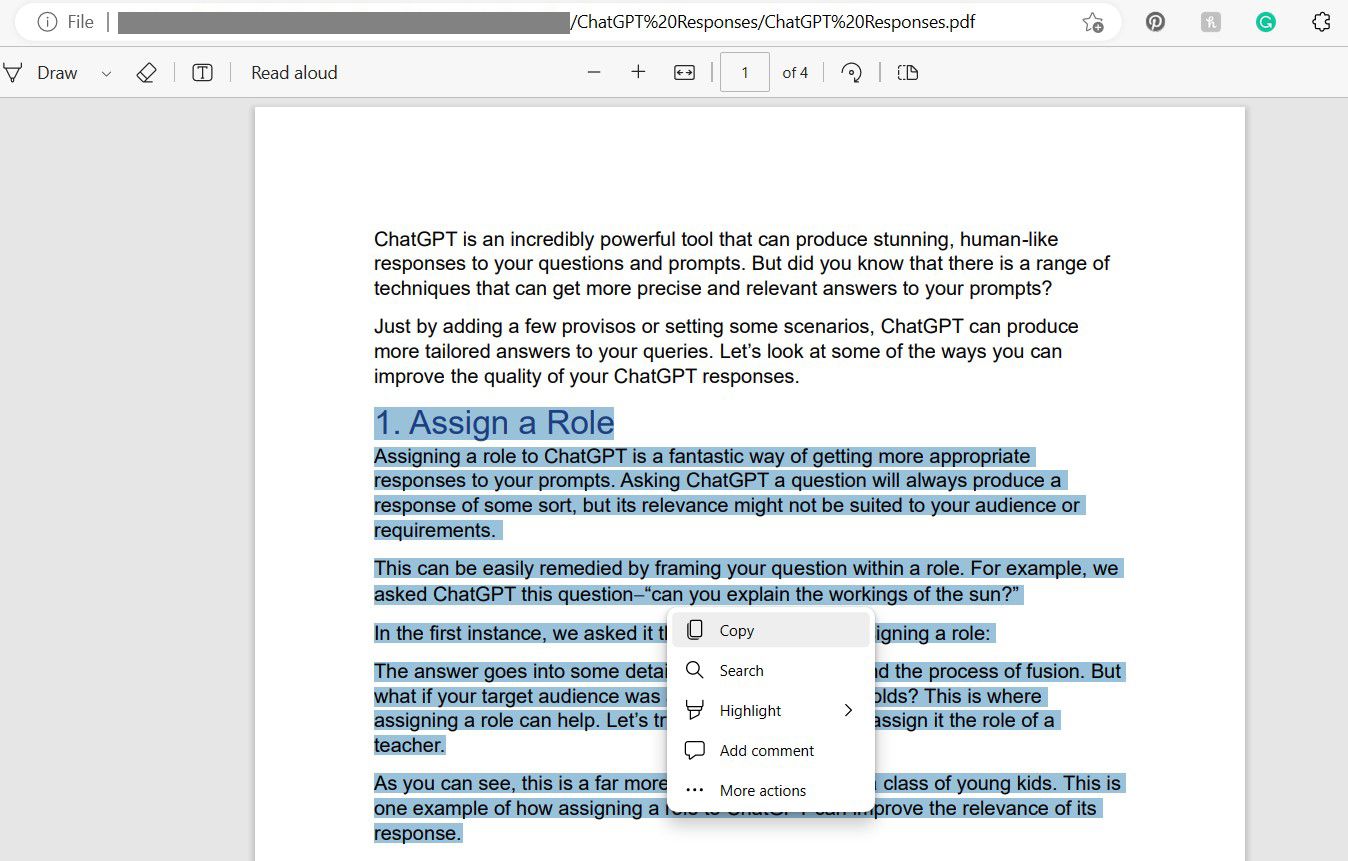
Потім цей текст можна вставити у запит ChatGPT і отримати потрібний результат. У цьому випадку ми попросили його виділити ключові моменти з тексту.
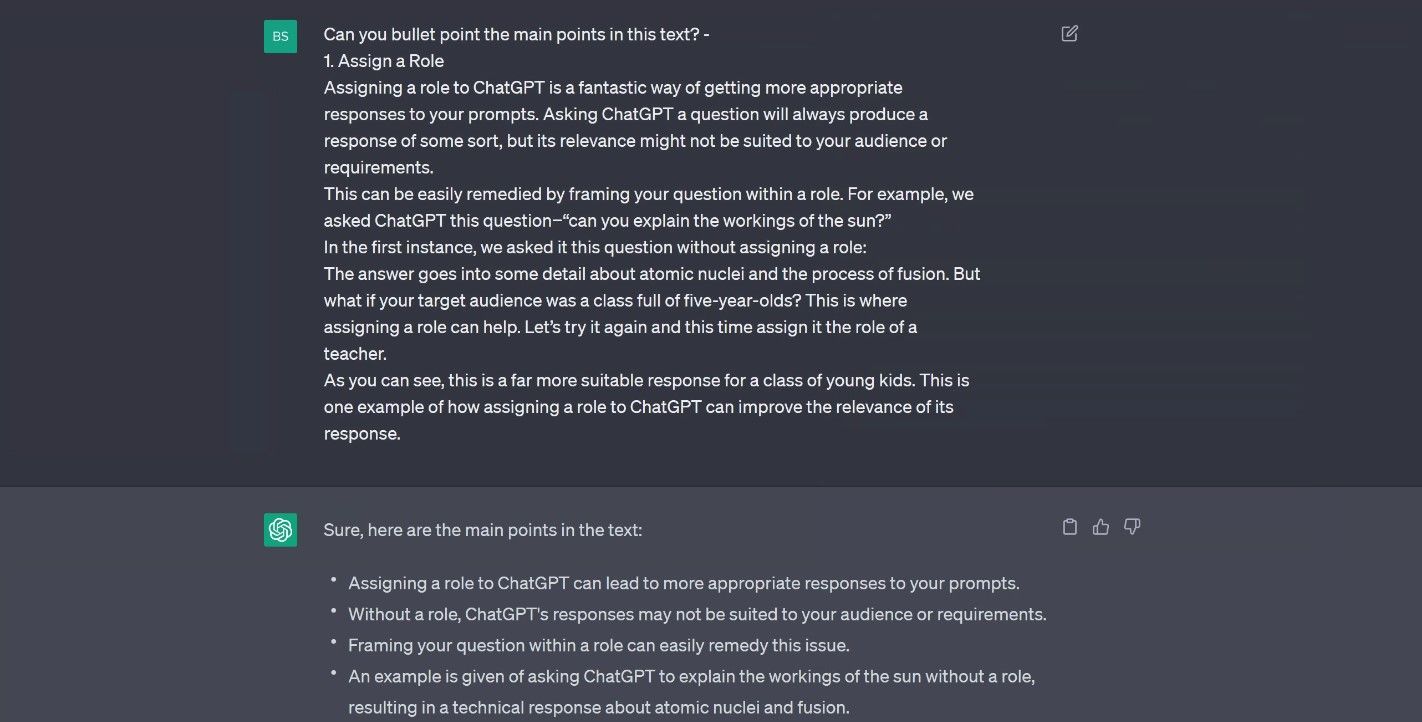
Як бачите, ChatGPT легко реагує на запити, використовуючи вставлений текст. Важливо пам’ятати, що не варто вимагати занадто багато в одному запиті. Цей спосіб працюватиме з більшістю програм для відкриття PDF-файлів.
3. Перетворення PDF на текстовий документ
ChatGPT добре працює з текстом, адже в основі будь-якого чат-бота зі штучним інтелектом лежить велика мовна модель (LLM). LLM – це великі текстові бази даних, на які спираються чат-боти для надання відповідей, подібних до людських. Хоча PDF-файли містять текст, редагувати їх не так просто. Це створює незручності, якщо ви хочете використовувати цей формат в ChatGPT. Але їх легко перетворити в більш зручний формат.
Існує багато способів зробити це, зокрема, перетворити його на документ Word за допомогою Google Drive. Також є багато онлайн-редакторів PDF, які дозволяють конвертувати PDF-файли в текстові.
Але якщо у вас встановлено Microsoft Word або подібний текстовий процесор, ви можете просто відкрити файл і зберегти його як текстовий документ. Для демонстрації ми скористаємось тією ж статтею, що і в другому методі. Ось як це можна зробити в Word:
- Відкрийте Word і, використовуючи команду “Відкрити”, знайдіть папку з файлом.
- Якщо файл не з’являється, у випадаючому меню типів файлів оберіть “Файли PDF”.
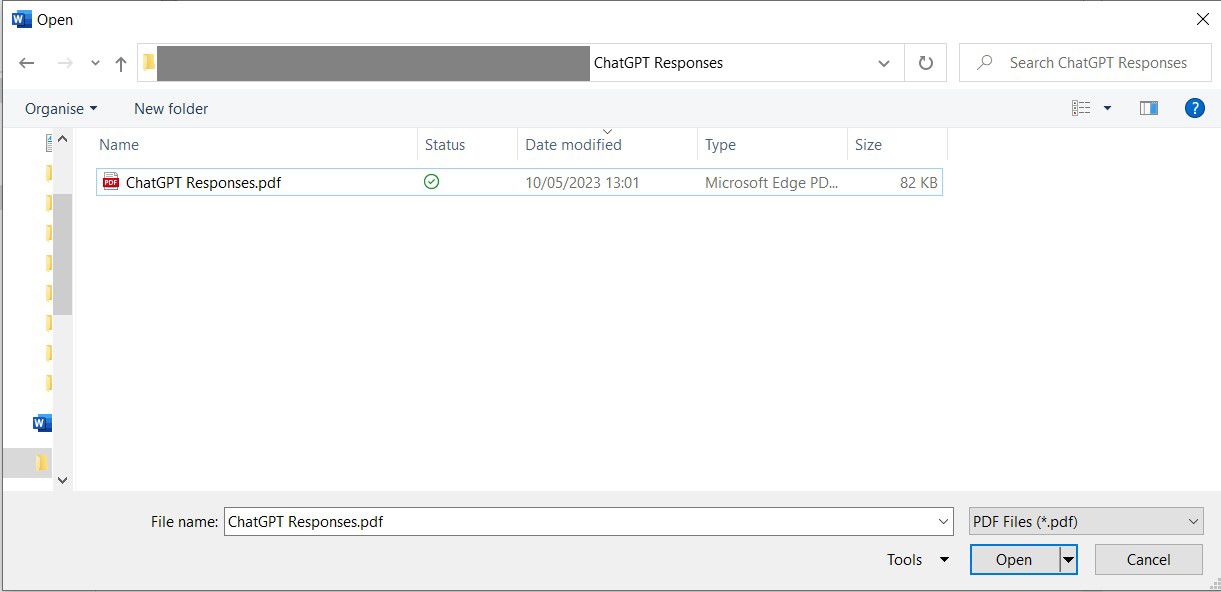
- Після відкриття файлу з’явиться запит на конвертацію документа, натисніть “OK” для продовження.
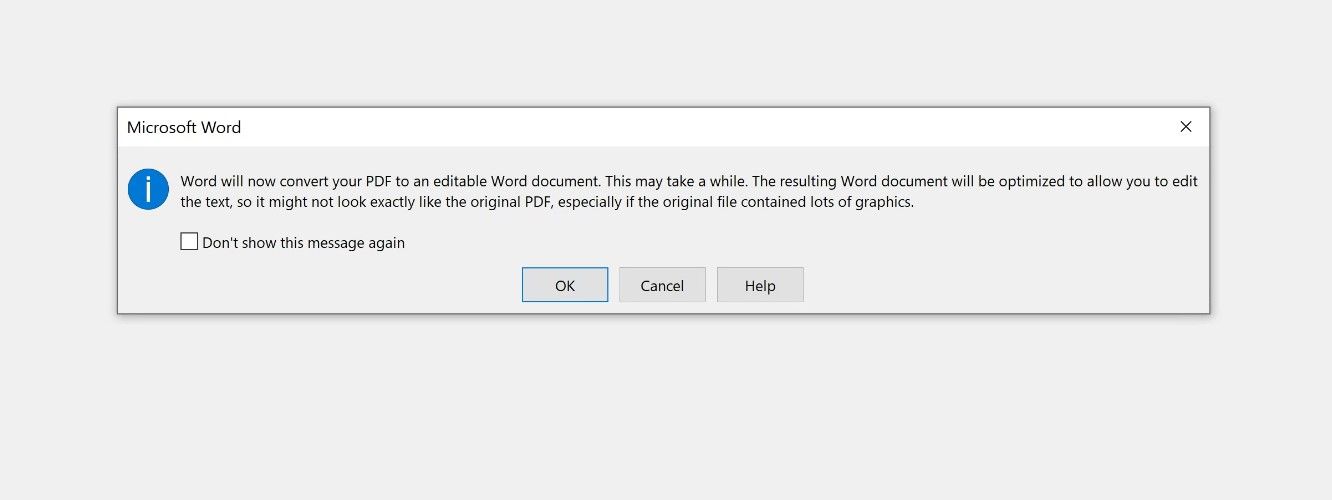
- Тепер Word перетворить та відкриє файл. Використовуйте команду “Зберегти як”, щоб зберегти його як документ Word або текстовий документ на ваш вибір.
Після завершення конвертації ви можете скопіювати текст безпосередньо в ChatGPT та виконувати з ним запити для отримання необхідних результатів.
4. Встановлення та використання розширення
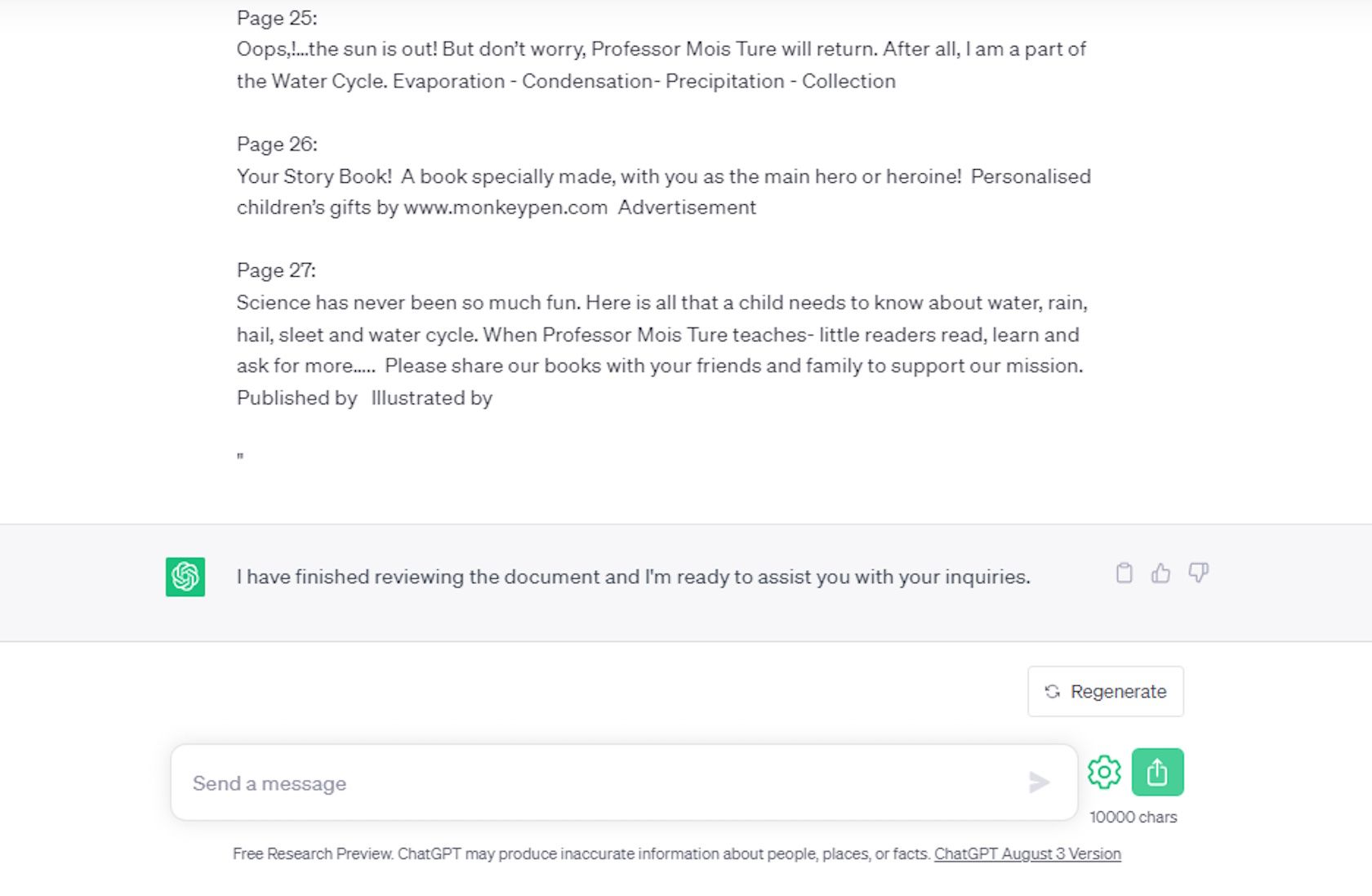
На жаль, ChatGPT не має вбудованої функції автоматичного завантаження PDF-файлів або будь-яких інших файлів. Звісно, ви можете копіювати текст із PDF-файлу або перетворювати його на текстовий документ, але чи є простіший спосіб? На щастя, так. Одним із найпростіших способів змусити ChatGPT читати PDF-файли є встановлення та використання спеціального розширення.
ChatGPT File Uploader – це безкоштовне розширення для Chrome, що дозволяє завантажувати різні файли, включаючи документи Word, електронні таблиці Excel, зображення і, звісно, PDF-файли. Цей метод відрізняється простотою використання.
Кроки прості: встановіть ChatGPT File Uploader у свій браузер, відкрийте ChatGPT, і ви побачите нову кнопку “Завантажити” поруч із рядком повідомлень внизу. Після цього достатньо натиснути кнопку та вибрати PDF-файл, який ви хочете завантажити.
PDF-файли не повинні обмежувати використання ChatGPT
ChatGPT – це універсальний інструмент, який легко справляється з різними текстовими завданнями. Однак, коли справа доходить до роботи з PDF-файлами, можуть виникати певні труднощі. На щастя, є чотири прості способи подолати цю проблему.
Ці методи долають обмеження ChatGPT щодо PDF-файлів, роблячи його ще кориснішим для різноманітних текстових завдань. Найшвидший спосіб – це копіювати текст з PDF-файлу, але іноді це може бути проблемно. Переконайтеся, що ви маєте альтернативні варіанти у випадку виникнення труднощів.